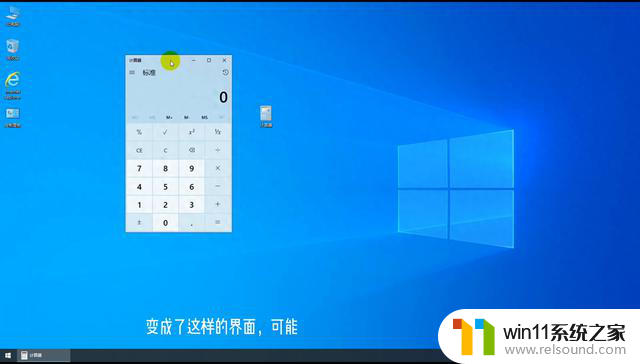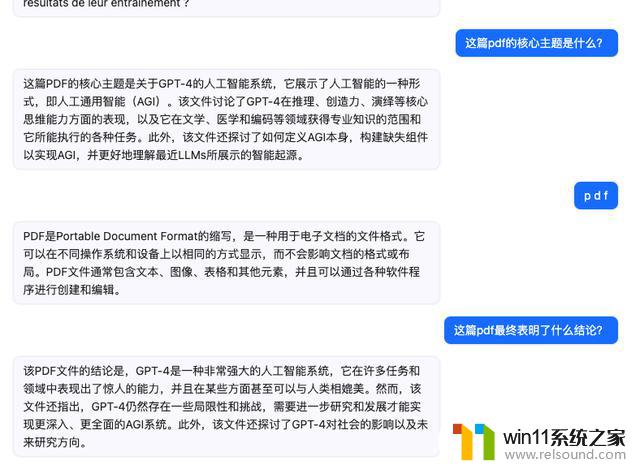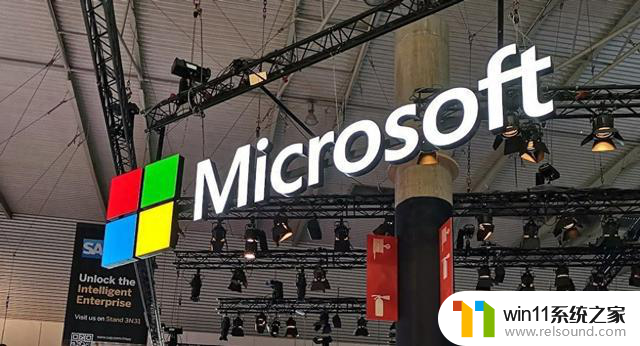电脑上求和总合计怎么算 电脑如何计算数学问题的总和
更新时间:2024-01-17 18:17:41作者:relsound
如今电脑已经成为我们日常生活中不可或缺的工具之一,它们不仅能帮助我们处理各种文档、浏览互联网,还能进行复杂的数学计算。其中计算数学问题的总和是电脑的一项重要功能。你可能会好奇,电脑是如何进行求和总合计的呢?在这篇文章中我们将深入探讨电脑如何利用算法和计算机程序来解决这个问题。
方法如下:
1.打开一个空表的Excel表格。
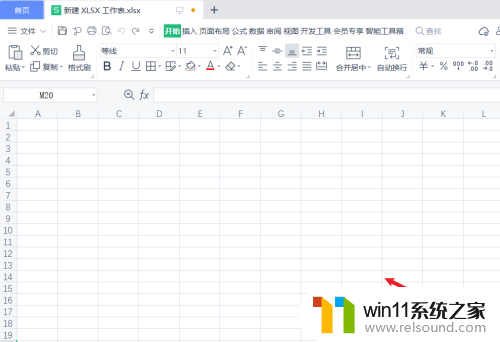
2.在单元格内输入需要求和的【数据】。
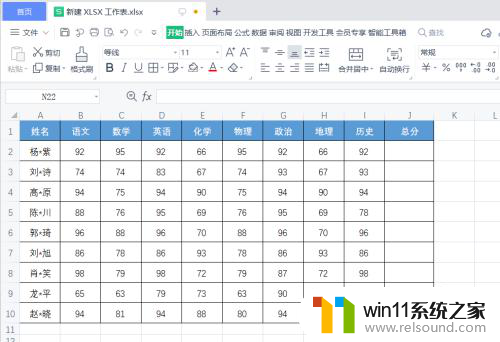
3.单击选定【同行数据】。
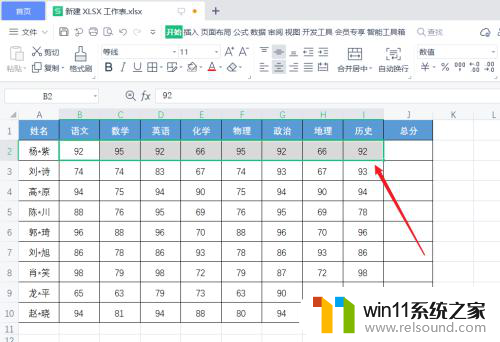
4.单击菜单栏的【公式】。
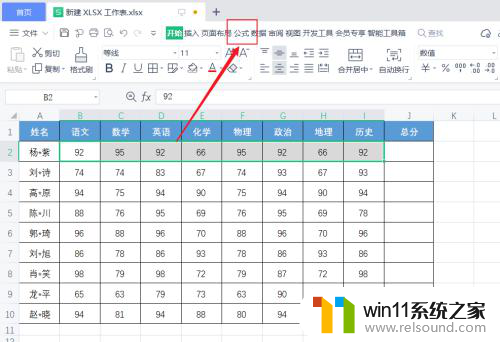
5.单击【自动求和】。
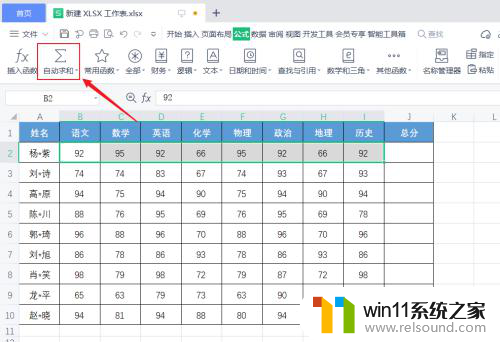
6.单击【求和】。
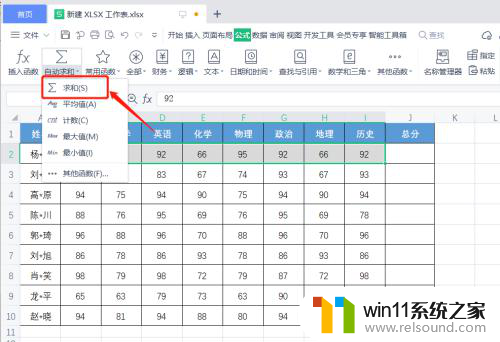
7.那么同行选定的数据,即可【求和】。
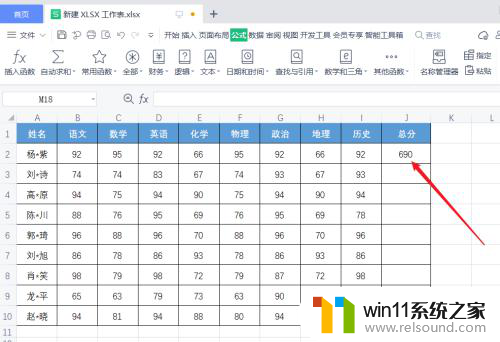
8.单击选定这个【和】的单元格,鼠标放到这个单元格右下角。待出现一个黑色的【+】符号后,往下拖拽这个【+】,进行下拉填充其它行的【和】。
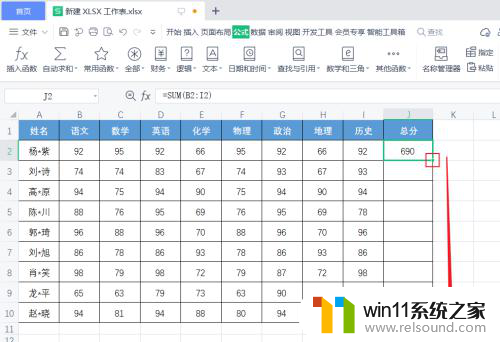
9.即可计算表格其它行,数据的【总和】。
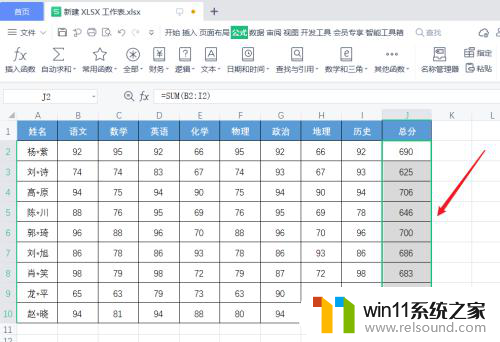
以上就是电脑上求和总合计怎么算的全部内容,有遇到相同问题的用户可参考本文中介绍的步骤来进行修复,希望能对大家有所帮助。